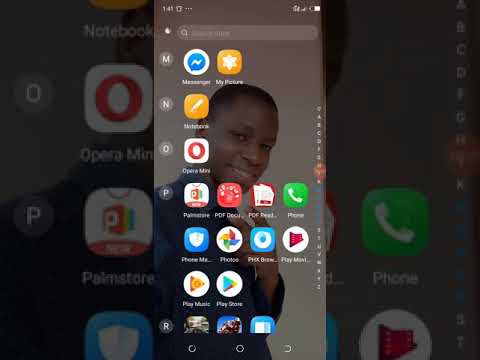Vector graphics ni muundo bora wa nembo na vielelezo kwa sababu ya mistari yao wazi na mtaro. Kwa sababu zinaundwa na equations badala ya saizi, vectors wanaweza kuokolewa kwa saizi yoyote bila kupoteza uwazi. Wakati picha nyingi za vector zimeundwa kutoka mwanzoni, unaweza kutumia programu za kuhariri picha "kufuatilia" picha za-j.webp
Hatua
Njia 1 ya 2: Kutumia Adobe Illustrator

Hatua ya 1. Fungua Adobe Illustrator
Njia rahisi ya kubadilisha-j.webp

Hatua ya 2. Ongeza picha ya-j.webp" />
Unaweza kufanya hivyo kutoka kwa Faili > Fungua menyu au kwa kuburuta faili kwenye nafasi ya kazi.

Hatua ya 3. Badili nafasi ya kazi ya "Kufuatilia"
Unaweza kufanya hivyo kwa kubofya menyu kwenye kona ya juu kulia na kuchagua "Kutafuta." Utaona jopo la "Ufuatiliaji wa Picha" linaonekana upande wa kulia.
Unaweza pia kufungua nafasi hii ya kazi kwa kubonyeza Dirisha orodha, kuchagua Sehemu ya kazi, na kisha kuchagua Kufuatilia.

Hatua ya 4. Bonyeza picha ya-j.webp" />
Chaguzi za ufuatiliaji kwenye jopo la Ufuatiliaji wa Picha zitatumika.

Hatua ya 5. Angalia kisanduku cha "hakikisho" katika jopo la Ufuatiliaji wa Picha
Hii itakuruhusu kuona ni nini mipangilio tofauti itafanya kabla ya kuitumia, lakini itaongeza muda kati ya kufanya mabadiliko.
Unaweza kubadilisha au kuzima chaguo la hakikisho wakati wowote. Ukiacha Uhakiki umewezeshwa, picha itafuatilia kiatomati baada ya kila mabadiliko unayofanya. Ikiwa sivyo, itabidi bonyeza kitufe cha Fuatilia kifungo ili uone mabadiliko yako.

Hatua ya 6. Jaribu moja ya yaliyowekwa mapema kwenye jopo la Ufuatiliaji wa Picha
Kuna vifungo vitano vilivyowekwa mapema juu ya jopo, na mipangilio zaidi inapatikana katika menyu kunjuzi. Mstari wa juu wa vifungo ni pamoja na mipangilio iliyowekwa mapema:
- Rangi ya Kiotomatiki - Inaunda seti ya rangi iliyo na rangi kulingana na rangi za asili.
- Rangi ya Juu - Majaribio ya kurudia rangi zote za asili.
- Rangi ya chini - Inaunda toleo rahisi la rangi asili.
- Kijivu - Inachukua nafasi ya rangi na vivuli vya kijivu.
- Nyeusi na Nyeupe - Hupunguza rangi kuwa nyeusi na nyeupe.

Hatua ya 7. Tumia kitelezi cha rangi ili kurekebisha ugumu wa rangi
Picha zilizobadilishwa kuwa veta hazionekani vizuri na rangi zao zote za asili, kwa hivyo utapata matokeo bora kwa kupunguza idadi ya rangi zinazotumiwa. Hii itasababisha "kupendeza" tafuta picha.

Hatua ya 8. Panua sehemu ya "Advanced" ya jopo la Picha ya Ufuatiliaji
Unaweza kufanya hivyo kwa kubonyeza pembetatu ndogo karibu na "Advanced." Hii itafunua udhibiti wa kina zaidi wa athari.

Hatua ya 9. Tumia kitelezi cha "Njia" kurekebisha jinsi njia iko karibu na saizi
Kuhamisha kitelezi kushoto kunafanya njia ziwe laini zaidi, wakati ukiitelezesha kulia hufanya njia kuwa ngumu. Njia iliyo huru zaidi itasababisha kingo laini.

Hatua ya 10. Tumia kitelezi cha "Kona" kurekebisha jinsi pembe zako zitakavyokuwa na mviringo
Kuhamisha kitelezi kushoto kutafanya pembe kuwa mviringo, ambayo itasababisha picha laini.

Hatua ya 11. Tumia kitelezi cha "Kelele" kupunguza damu
Kitelezi cha kelele huamua ni vikundi vipi vya saizi vinavyozingatiwa "kelele" na hazijumuishwa kwenye athari. Hii inaweza kusaidia kunyoosha laini na kulainisha sehemu mbaya.

Hatua ya 12. Bonyeza Fuatilia ili uone mabadiliko yako
Iko kona ya chini kulia ya jopo la Picha ya Ufuatiliaji. Ikiwa umewezesha chaguo la Kuchungulia mapema, kitufe kitawekwa kijivu kwa sababu ufuatiliaji tayari umetokea kiatomati.

Hatua ya 13. Bonyeza kitufe cha Panua
Iko kwenye upau wa zana ambao unapita juu ya Illustrator. Hii itabadilisha kitu chako cha kufuatilia kuwa njia halisi za vector, na itachukua nafasi ya picha yako ya-j.webp

Hatua ya 14. Hamisha picha kama faili ya vector
Mara tu ukimaliza na ufuatiliaji, unaweza kusafirisha picha iliyokamilishwa kama faili ya vector.
- Bonyeza Faili au Mchoraji orodha na uchague "Hifadhi Kama."
- Hifadhi nakala kama faili ya.ai kwanza. Chagua Adobe Illustrator (*. AI) chaguo, andika jina jipya la faili, kisha bonyeza Okoa. Hii itakuruhusu kufungua tena faili kwa urahisi kwenye Illustrator na uhariri zaidi.
- Rudi kwa Faili > Okoa Kama na uchague fomati ya vector kutoka kwa menyu ya "Hifadhi Kama Aina". Hizi ni pamoja na SVG (kwa wavuti) na PDF (kwa uchapishaji).
- Usihifadhi faili kama-p.webp" />
- Bonyeza Okoa kuhifadhi faili yako.
Njia 2 ya 2: Kutumia GIMP na Inkscape

Hatua ya 1. Pakua na usakinishe GIMP na Inkscape
Hizi ni programu za bure, chanzo wazi ambazo unaweza kutumia kuunda picha za vector kutoka faili za JPG. GIMP ni mhariri wa picha sawa na Photoshop, na Inkscape ni mhariri wa picha za vector kama Illustrator. Zote zinapatikana kwa mifumo yote ya uendeshaji.
- Unaweza kupakua GIMP kutoka https://www.gimp.org. Endesha kisanidi kwa mfumo wako wa kufanya kazi na uacha mipangilio kwa chaguo-msingi zao.
- Unaweza kupakua Inkscape kutoka https://www.inkscape.org. Endesha kisanidi kwa mfumo wako wa kufanya kazi na uacha mipangilio kwa chaguo-msingi zao.
- Njia hii inafaa tu kwa picha rahisi na rangi ya msingi, kama nembo na nembo. Kubadilisha picha za hali ya juu itachukua kazi nyingi kulainisha kingo mbaya na kupata rangi nzuri.

Hatua ya 2. Fungua JPEG yako katika GIMP
Unaweza kufanya hivyo kwa kubonyeza haki picha na kuchagua Fungua na na kisha GIMP. Vinginevyo, fungua GIMP kwanza na kisha bonyeza Faili > Fungua kuingiza faili.

Hatua ya 3. Tumia zana ya Mstatili Chagua kuchagua sehemu ya picha ambayo unataka kuibadilisha kuwa vekta
Ni ikoni ya mstatili iliyo na nukta kwenye upau wa zana unaotumika upande wa kushoto wa GIMP. Hii inaunda mpaka mbaya kwa picha yako ambayo inafanya iwe rahisi kukumbuka tena.

Hatua ya 4. Bonyeza Picha na uchague Mazao kwa Uchaguzi.
Hii huondoa kila kitu isipokuwa kile ulichochagua.

Hatua ya 5. Bonyeza Picha menyu tena na uchague Autocrop.
Hii inaimarisha uteuzi wako.

Hatua ya 6. Hamisha faili
Mara tu unapomaliza kupiga faili, unaweza kuiuza nje. Bonyeza Faili na uchague Hamisha kama. Acha mipangilio kwa chaguomsingi na upe faili jina ili ujue ni toleo lililopunguzwa.

Hatua ya 7. Fungua faili iliyosafirishwa katika Inkscape
Unaweza kufanya hivyo kwa kuzindua Inkscape, na kisha kwenda Faili > Fungua kuchagua faili.

Hatua ya 8. Bonyeza picha kuichagua
Utahitaji kuchagua picha kabla ya kuifuata katika Inkscape.

Hatua ya 9. Bonyeza Njia na uchague Fuatilia Bitmap.
Hii inafungua dirisha la Trace Bitmap.

Hatua ya 10. Chagua njia tofauti za usanidi zilizowekwa tayari na bonyeza Sasisha
Hii inaonyesha hakikisho la jinsi picha itakavyokuwa na njia hiyo ya usindikaji. Endelea kujaribu njia tofauti hadi utapata unayopenda.
- Chaguo la "Rangi" litakupa ukaribu wa karibu wa picha ya asili.
- Unaweza kurekebisha mipangilio ya mipangilio mingi ya mapema. Bonyeza tu Sasisha baada ya kila mipangilio kubadilisha kuona matokeo.

Hatua ya 11. Bonyeza sawa wakati umeridhika na matokeo
Hii inafuatilia picha ya asili na kuibadilisha na toleo la vector.

Hatua ya 12. Tumia zana ya "Hariri njia kwa nodi" kufanya marekebisho mazuri
Ni ikoni ya mshale iliyo na alama tatu kwenye arc karibu na kona ya juu kushoto ya upau wa zana. Zana hii hukuruhusu kuchagua maeneo ya picha ya vector na kisha buruta nodi kurekebisha saizi na kivuli. Bonyeza sehemu ya picha zako na utaona kikundi cha masanduku madogo yanaonekana. Buruta visanduku hivi kubadilisha maumbo ya chaguo lako.

Hatua ya 13. Tumia zana ya "Njia ya Kuvunja" kutenganisha nodi ambazo hazipaswi kuunganishwa
Ni juu ya kona ya juu kushoto ya nafasi ya kazi-kifungo cha tatu kushoto. Wakati wa kufuatilia, sehemu zingine za picha zinaweza kuwa zimeunganishwa wakati hazipaswi kuwa. Zana ya Njia za Kuvunja hukuruhusu kutenganisha sehemu hizi kwa kuondoa nodi za kuunganisha.

Hatua ya 14. Hifadhi picha yako kama faili ya vector ukimaliza
Mara tu utakaporidhika na picha yako ya vector, unaweza kuihifadhi kama umbizo la vector.
- Bonyeza Faili na uchague Okoa Kama.
- Chagua muundo wa vector kutoka kwa menyu ya "Hifadhi kama aina". Fomati za kawaida ni pamoja na SVG (kwa wavuti) na PDF (kwa kuchapisha).
- Hifadhi nakala kama Inkscape SVG ili uweze kurudi na kufanya mabadiliko rahisi.